Android'de Çalışmayan Microsoft Teams Uygulamasını Düzeltmenin En İyi 8 Yolu
Çeşitli / / April 05, 2023
Microsoft Teams uygulaması, masaüstü ve mobil cihazlar için kullanılabilir. Mesajlarınızı kontrol etmek veya yaklaşan toplantıları kontrol etmek için Android telefonunuzdaki Microsoft Teams uygulamasına güvenmeniz doğaldır. Ancak, senin Android cihazınızda Teams uygulamasını kullanma deneyimi olumsuz etkilenebilir çalışmazsa veya oturum açmanızı engellerse.

Birçok kullanıcı rapor edildi Android telefonlarında çalışmayan Microsoft Teams uygulaması hakkında. Teams uygulamasının toplantılara katılmak veya iş arkadaşlarınızla iletişim kurmak üzere çalışmasını sağlamak için bu sorun giderme ipuçlarını izlemeniz gerekir.
1. Teams Uygulaması için İzinleri Kontrol Edin
Microsoft Teams uygulaması birkaç tane gerektirir Android cihazınızda düzgün çalışması için izinler. Kamera erişimi, kişiler erişimi ve hatta mikrofon erişimi olsun, uygulamanın düzgün çalışması için bu bileşenlere ilişkin izinlere ihtiyacı olabilir. Teams uygulamasına yönelik herhangi bir izni reddettiyseniz bazı özellikleri çalışmayabilir.
Teams uygulaması için izinleri etkinleştirmek üzere bu adımları izleyin.
Not: Bu gönderi için ekran görüntüsü almak için bir Samsung Galaxy telefon kullandık. Arayüz ve seçenekler, modeline ve markasına bağlı olarak telefonunuzda biraz farklılık gösterebilir.
Aşama 1: Teams uygulaması simgesine uzun basın ve menüden "Uygulama bilgisi" simgesine dokunun.

Adım 2: İzinler'e gidin.

Aşama 3: Gerekli tüm bileşenler için izinlere izin verin.


Uygulamanın düzgün çalışıp çalışmadığını kontrol etmek için Microsoft Teams'i tekrar kullanmayı deneyin.
2. Veri Kullanımını Azaltmayı Devre Dışı Bırak
Microsoft Teams uygulamasının bir veri tasarrufu özelliği vardır. uygulamanın kullandığı veri miktarını sınırlar görüntülü aramalar ve toplantılar sırasında. Aramalara katılmanız veya uygulamayı mobil verilerinizde kullanmanız gerekiyorsa bu yararlıdır. Bununla birlikte, aramalar sırasında bağlantı sorunları yaşarsanız, bu özelliği devre dışı bırakabilirsiniz.
Aşama 1: Microsoft Teams uygulamasını açın ve sol üst köşedeki profil resminize dokunun.

Adım 2: Ayarları şeç.

Aşama 3: Veri ve depolama üzerine dokunun.
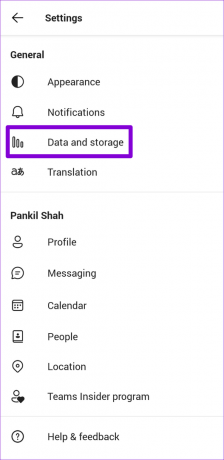
Adım 4: 'Veri kullanımını azalt' üzerine dokunun ve aşağıdaki menüden Asla'yı seçin.


3. Microsoft Teams Uygulamasından Geçici Dosyaları Temizleyin
Teams uygulamasını bir süredir kullanıyorsanız uygulama önemli miktarda geçici dosya biriktirmiş olabilir. Bu veriler eskidiğinde, bazen uygulamanın hızlı yüklenmesini engelleyebilir ve performansını etkileyebilir. Neyse ki, Teams uygulamasında depolanan bu geçici dosyaları temizlemek kolaydır.
Aşama 1: Microsoft Teams uygulamasında, sol üst köşedeki profil resminize dokunun ve beliren menüden Ayarlar'ı seçin.


Adım 2: Veri ve depolama bölümüne gidin.
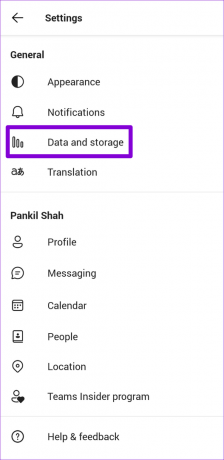
Aşama 3: Depolama altında, Geçici dosyaları temizle üzerine dokunun.


Bundan sonra uygulamayı yeniden başlatın ve düzgün çalışıp çalışmadığını kontrol edin.
4. Oturumu Kapatın ve Tekrar Oturum Açın
Microsoft Teams uygulaması Android cihazınızda hâlâ çalışıyorsa hesabınızı uygulamadan kaldırmayı ve ardından tekrar eklemeyi deneyin. Bu, uygulamanın sunucuyla bağlantısını yeniden kurmalıdır.
Aşama 1: Microsoft Teams uygulamasında sol üst köşedeki profil resmine dokunun ve Ayarlar'ı seçin.


Adım 2: Oturumu kapat'a dokunun ve istendiğinde Tamam'a basın.


Hesap ayrıntılarınızla Teams uygulamasında tekrar oturum açın ve uygulamayı tekrar kullanmayı deneyin.
5. Microsoft Authenticator Uygulamasını Kaldırma
Microsoft Teams uygulaması zaman zaman çeşitli hatalar vererek oturum açmanızı engelleyebilir. İşin garip tarafı bu hata, telefonlarında Microsoft Authenticator kullananları etkiliyor. Birçok Microsoft forumlarındaki kişiler Microsoft Authenticator uygulamasını telefonlarından kaldırarak bu tür oturum açma sorunlarını çözmeyi başardı.
Benzer bir sorun yaşıyorsanız, Microsoft Authenticator uygulamasına uzun basın ve Kaldır'a dokunun. Onaylamak için Tamam'ı seçin.


Teams uygulamasında bir kez daha oturum açmayı deneyin.
6. Uygulama Veritabanını Sıfırla
Teams uygulaması Android cihazınızda hâlâ düzgün çalışmıyorsa aşağıdaki adımları izleyerek uygulamanın veritabanını sıfırlamayı deneyebilirsiniz.
Aşama 1: Microsoft Teams uygulamasında, sol üst köşedeki profil resminize dokunun ve Ayarlar'ı seçin.


Adım 2: Veri ve depolama bölümüne gidin. Aşağıdaki ekrandan Veritabanını sıfırla'yı seçin.
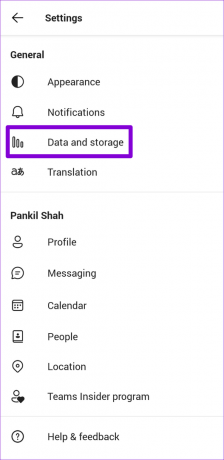

7. Microsoft Teams Uygulamasını Güncelleyin
Uygulamanın eski bir sürümünün kullanılması da uygulama etkinliklerini etkileyebilir ve sorunlara neden olabilir. Microsoft, bilinen hataları gidermek ve genel performansı iyileştirmek için uygulamalarını düzenli olarak günceller.
Telefonunuzda Google Play Store'u açın, Teams uygulamasını güncelleyin ve ardından tekrar kullanın.
Android için Microsoft Teams
8. Teams Insider Programından Ayrılın
Şuraya kaydolduysanız: Microsoft Teams Insider programı yeni özelliklere erken erişim elde etmek için zaman zaman sorunlarla karşılaşabilirsiniz. Bunu önlemek için Teams Insider programından ayrılmalı ve uygulamanın kararlı sürümüne dönmelisiniz.
Aşama 1: Teams uygulamasında Ayarlar menüsünü açın ve "Teams Insider programı"na dokunun.

Adım 2: "Teams Insider programından ayrıl" bağlantısına dokunun ve istendiğinde Uygulamayı Yeniden Başlat'ı seçin.
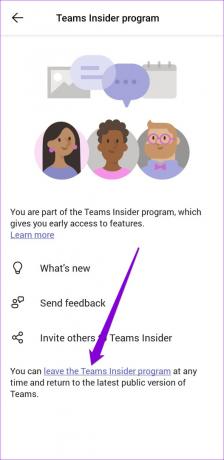

Bunu takiben, Teams uygulaması en son genel sürümüne geri dönecek ve normal şekilde çalışacaktır.
Ekip Çalışması Rüya İşidir
Böyle sık Android'de Teams uygulamasıyla ilgili sorunlar uğraşmak sinir bozucu olabilir. Umarız çözümler can sıkıcı sorunları çözmenize ve uygulamayı tekrar çalışır hale getirmenize yardımcı olmuştur.
Son güncelleme 16 Kasım 2022
Yukarıdaki makale, Guiding Tech'i desteklemeye yardımcı olan bağlı kuruluş bağlantıları içerebilir. Ancak, editoryal bütünlüğümüzü etkilemez. İçerik tarafsız ve özgün kalır.
Tarafından yazılmıştır
Pankil Şah
Pankil, yolculuğuna EOTO.tech'te yazar olarak başlayan bir İnşaat Mühendisidir. Kısa süre önce Guiding Tech'e Android, iOS, Windows ve Web için nasıl yapılır, açıklayıcılar, satın alma kılavuzları, ipuçları ve püf noktaları hakkında bilgi vermek üzere serbest yazar olarak katıldı.



